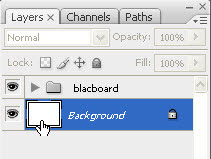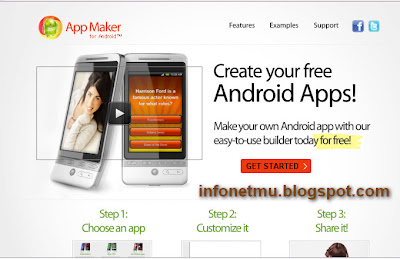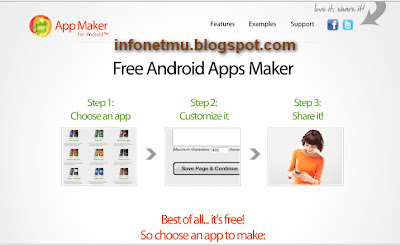Pengertian Individu, Keluarga dan Masyarakat
1) Pengertian Individu
Individu berasal dari kata latin, “individuum” yang artinya tak terbagi. Kata individu merupakan sebutan yang dapat untuk menyatakan suatu kesatuan yang paling kecil dan terbatas. Kata individu bukan berarti manusia sebagai keseluruhan yang tak dapat dibagi melainkan sebagai kesatuan yang terbatas yaitu sebagai manusia perseorangan, demikian pendapat Dr. A. Lysen.
Individu menurut konsep Sosiologis berarti manusia yang hidup berdiri sendiri. Individu sebagai mahkluk ciptaan Tuhan di dalam dirinya selalu dilengkapi oleh kelengkapan hidup yang meliputi raga, rasa, rasio, dan rukun.
1. Raga, merupakan bentuk jasad manusia yang khas yang dapat membedakan antara individu yang satu dengan yang lain, sekalipun dengan hakikat yang sama
2. Rasa, merupakan perasaan manusia yang dapat menangkap objek gerakan dari benda-benda isi alam semesta atau perasaan yang menyangkut dengan keindahan
3. Rasio atau akal pikiran, merupakan kelengkapan manusia untuk mengembangkan diri, mengatasi segala sesuatu yang diperlukan dalam diri tiap manusia dan merupakan alat untuk mencerna apa yang diterima oleh panca indera.
4. Rukun atau pergaulan hidup, merupakan bentuk sosialisasi dengan manusia dan hidup berdampingan satu sama lain secara harmonis, damai dan saling melengkapi. Rukun inilah yang dapat membantu manusia untuk membentuk suatu kelompok social yang sering disebut masyarakat
2) Pengertian Keluarga
Individu berasal dari kata latin, “individuum” yang artinya tak terbagi. Kata individu merupakan sebutan yang dapat untuk menyatakan suatu kesatuan yang paling kecil dan terbatas. Kata individu bukan berarti manusia sebagai keseluruhan yang tak dapat dibagi melainkan sebagai kesatuan yang terbatas yaitu sebagai manusia perseorangan, demikian pendapat Dr. A. Lysen.
Individu menurut konsep Sosiologis berarti manusia yang hidup berdiri sendiri. Individu sebagai mahkluk ciptaan Tuhan di dalam dirinya selalu dilengkapi oleh kelengkapan hidup yang meliputi raga, rasa, rasio, dan rukun.
1. Raga, merupakan bentuk jasad manusia yang khas yang dapat membedakan antara individu yang satu dengan yang lain, sekalipun dengan hakikat yang sama
2. Rasa, merupakan perasaan manusia yang dapat menangkap objek gerakan dari benda-benda isi alam semesta atau perasaan yang menyangkut dengan keindahan
3. Rasio atau akal pikiran, merupakan kelengkapan manusia untuk mengembangkan diri, mengatasi segala sesuatu yang diperlukan dalam diri tiap manusia dan merupakan alat untuk mencerna apa yang diterima oleh panca indera.
4. Rukun atau pergaulan hidup, merupakan bentuk sosialisasi dengan manusia dan hidup berdampingan satu sama lain secara harmonis, damai dan saling melengkapi. Rukun inilah yang dapat membantu manusia untuk membentuk suatu kelompok social yang sering disebut masyarakat
2) Pengertian Keluarga
Menurut Sigmund Freud
keluarga itu terbentuk karena adanya perkawinan pria dan wanita. Lain
halnya Adler berpendapat bahwa mahligai keluarga itu dibangun
berdasarkan pda hasrat atau nafsu berkuasa.
Durkheim berpendapat bahwa keluarga adalah lembaga sosial sebagai hasil faktor-faktor politik , ekonomi dan keluarga.
Ki Hajar Dewantara sebagai tokoh pendidikan berpendapat bahwa keluarga adalah kumpulan beberapa orang yang karena terikat oleh satu turunan lalu mengerti dan merasa berdiri sebagai satu gabungan yang hakiki, esensial, enak dan berkehendak bersama-sama memperteguh gabungan itub untuk memuliakan masing-masing anggotanya.
3) Pengertian Masyarakat
Durkheim berpendapat bahwa keluarga adalah lembaga sosial sebagai hasil faktor-faktor politik , ekonomi dan keluarga.
Ki Hajar Dewantara sebagai tokoh pendidikan berpendapat bahwa keluarga adalah kumpulan beberapa orang yang karena terikat oleh satu turunan lalu mengerti dan merasa berdiri sebagai satu gabungan yang hakiki, esensial, enak dan berkehendak bersama-sama memperteguh gabungan itub untuk memuliakan masing-masing anggotanya.
3) Pengertian Masyarakat
Masyarakat merupakan salah satu satuan sosial sistem sosial, atau kesatuan hidup manusia. Istilah inggrisnya adalah society , sedangkan masyarakat itu sendiri berasal dari bahasa Arab Syakara yang berarti ikut serta atau partisipasi, kata Arab masyarakat berarti saling bergaul yang istilah ilmiahnya berinteraksi.
Masyarakat adalah suatu kelompok manusia yang telah memiliki tatanan kehidupan, norma-norma, adat istiadat yang sama-sama ditaati dalam lingkungannya.
Ada beberapa pengertian masyarakat :
a. Menurut Selo Sumarjan (1974) masyarakat adalah orang-orang yang hidup bersama yang
menghasilkan kebudayaan
b. Menurut Koentjaraningrat (1994) masyarakat adalah kesatuan hidup manusia yang berinteraksi
menurut suatu sistem adat istiadat tertentu yang bersifat kontinyu dan terikat oleh suatu rasa identitas yang sama.
c. Menurut Ralph Linton (1968) masyarakat adalah setiap kelompok manusia yang hidup dan bekerja sama dalam waktu yang relatif lama dan mampu membuat keteraturan dalam kehidupan bersama dan mereka menganggap sebagai satu kesatuan sosial.
d. Menurut Karl Marx, masyarakat adalah suatu struktur yang menderita suatu ketegangan organisasi atau perkembangan akibat adanya pertentangan antara kelompok-kelompok yang terbagi secara ekonomi
e. Menurut Emile Durkheim, masyarakat merupakan suau kenyataan objektif pribadi-pribadi yang merupakan anggotanya.
f. Menurut Paul B. Horton & C. Hunt, masyarakat merupakan kumpulan manusia yang relatif mandiri, hidup bersama-sama dalam waktu yang cukup lama, tinggal di suatu wilayah tertentu, mempunyai kebudayaan sama serta melakukan sebagian besar kegiatan di dalam kelompok / kumpulan manusia tersebut
Tatanan kehidupan, norma-norma yang mereka miliki itulah yang dapat menjadi dasar kehidupan sosial dalam lingkungan mereka, sehingga dapat membentuk suatu kelompok manusia yang memiliki ciri-ciri kehidupan yang khas.